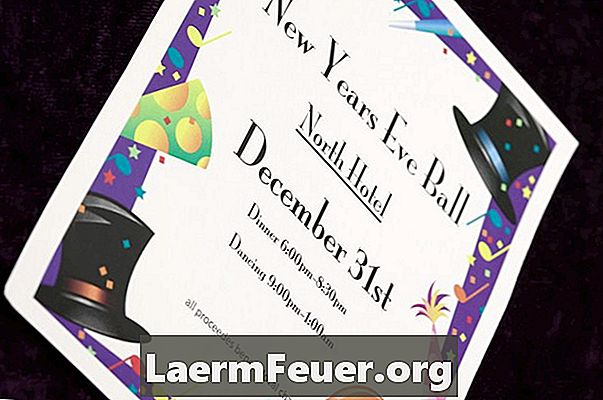
Indhold
Når en fest er nær, skal du oprette personlige invitationer for at gøre dine gæster mere velkommen og ind i stemningen i festen. Microsoft Word tilbyder en bred vifte af skrifttyper og grafik til at tilpasse din invitation. Indsæt en clipart, der passer til dit festtema, for at udskrive invitationer hurtigere og mere økonomisk med almindeligt papir i en printer. Før du åbner Word, skriv og rediger al tekst på et tomt ark for at spare tid på din computer.
retninger

-
Med papir og blyant skal du angive invitationoplysningerne: tema, sted, dato, klokkeslæt og dit navn. Medtag dit telefonnummer og din emailadresse for bekræftelser og en svardato.
-
Fold arket, så det passer til konvolutten.
-
Åbn det foldede ark for at se, hvor folden er placeret. Hold dette ark tæt til sammenligning i de næste trin.
Fest Detaljer
-
Åbn Microsoft Word.
-
Klik på fanen "Indsæt" i kommandostaven, og klik derefter på "Tekstboks" i tekstgruppen. Klik på "Draw Text Box" for at konvertere markøren til et "+" -symbol. Klik og træk i Word-dokumentet for at angive størrelsen på tekstboksen for at sætte partedetaljer.
-
Klik på fanen "Startside", og klik derefter på den ønskede skrifttype i Fonts-gruppen. For eksempel, klik på "Calibri Light" i boksen Skrifttyper, og klik derefter på knappen "Kursiv (Ctrl + I)". Klik på den oprettede tekstboks og skriv teksten. Afsnitsgruppen indeholder justeringsindstillinger, som hjælper dig med at centrere eller justere din tekst til højre eller venstre.
-
Klik på fanen "Indsæt", og klik derefter på "Clip Art" for at åbne et panel til højre for dit dokument.
-
Vælg et objekt eller tema i forbindelse med din fest. Klik på markeringen for mediefiltyperne. Vælg indstillingen "Inkluder Office.com indhold". For eksempel skal du kigge efter "kage", klikke på "illustrationer" i listen over resultattyper, og klik derefter på "Gå" for at få vist miniaturer på billedet online.
-
Klik og træk det valgte billede til dokumentet. Klik på grænserne for at ændre størrelsen på billedet på siden. Klik og træk billedet til den ønskede position. For at flytte tekstboksen skal du klikke på den, holde musen over grænsen for at skifte markøren til fire pile og derefter klikke og trække til den nye position. Det kan være nødvendigt at ændre tekstringsindstillingen for at trække det præcis, hvor du vil have det i dokumentet. Højreklik på billedet, vælg "Text Wrap" og se de forskellige muligheder, indtil du kan sætte billedet i den ønskede position. Dette kan også gøres ved hjælp af fanen Billedværktøjer.
-
Tryk på "Ctrl-P" for at forhåndsvise invitationen. Tryk på knappen "Udskriv" for at udskrive en invitationskabel på det tidligere anvendte skitseark. Bestem de elementer, du vil ændre. Hvis billedet f.eks. Er i skæv eller for tæt på kanten, skal du placere det igen. Gem det endelige dokument.
-
Udskriv en anden test invitation. Fold invitationen og om nødvendigt ændre dokumentet igen. Ellers skal du udskrive antallet af invitationer, du vil sende.
Illustrationer
Hvad du har brug for
- blyant
- Fælles blade
- kuverter